Guia eficiente sobre como converter HEIF em JPG facilmente
 atualizado por Lisa Ou / 23 de outubro de 2023 16:30
atualizado por Lisa Ou / 23 de outubro de 2023 16:30Você tem arquivos HEIF armazenados no seu Mac? Nesse caso, é altamente recomendável convertê-los para um formato mais acessível, como JPG. Arquivos HEIF ou formato de imagem de alta eficiência estão disponíveis em vários dispositivos, permitindo que você os visualize nos dispositivos suportados. Mas, ao contrário do JPG, este formato não é tão universal e pode não ser compatível com outros computadores ou dispositivos. Também é conhecido como HEIC, pois é a extensão de nome de arquivo escolhida pela Apple. Portanto, você deve estar entusiasmado em saber que podemos fornecer as maneiras corretas de converter HEIF em JPG.
Se continuar navegando neste artigo, você descobrirá diretrizes eficientes para converter seus arquivos HEIF em JPG. Quer você queira um conversor integrado, uma ferramenta online ou um programa de terceiros, podemos fornecer quase tudo que você precisa para este tópico. As informações necessárias sobre cada conversor estarão nas partes a seguir, junto com os procedimentos corretos para conversão. Prossiga e aproveite os detalhes que fornecemos para converter seus arquivos de imagem HEIF com sucesso. Execute cada direção corretamente e depois prove sua eficácia.
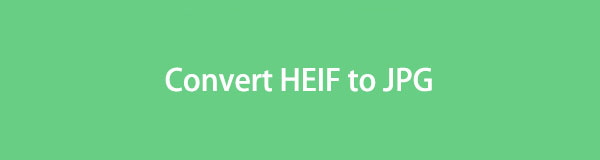

Lista de guias
Parte 1. Como converter HEIF em JPG na visualização
Preview é um programa integrado no macOS que permite exibir imagens e outros tipos de dados em seu Mac. Talvez você só o conheça como um aplicativo para visualizar seus arquivos, como o próprio nome sugere, mas o que você deve saber é que ele também tem a capacidade de converter formatos de imagem. Você pode converter rapidamente determinados formatos para JPG e muito mais acessando suas opções.
Com FoneLab HEIC Converter, você converterá imagens HEIC para formatos PNG/JPG/JPEG facilmente.
- Converte imagens HEIC em formatos PNG / JPG / JPEG.
- Converta fotos HEIC em lote de uma vez.
- Você pode ajustar a qualidade das imagens.
Seu processo também será livre de problemas devido à interface limpa do Preview, que permite compreender facilmente cada parte do procedimento. Infelizmente, você só pode encontrar esse método no Mac. Portanto, vá para a parte seguinte se você não estiver executando o macOS.
Siga as instruções convenientes abaixo para o processo de conversão de HEIF para JPG na visualização:
Passo 1Introduzir o em destaque janela no seu Mac com a ajuda de seu ícone no Dock. Suas pastas e os arquivos que elas contêm serão apresentados na tela, mas você pode não encontrar os arquivos necessários imediatamente. Localize-os primeiro abrindo as pastas e, depois de encontrar a imagem HEIC que deseja converter, clique duas vezes nela para abri-la em Visualização.
Passo 2Depois disso, aperte o Envie o botão ao lado do visualização guia na parte superior. Quando o menu suspenso aparecer, concentre-se na parte inferior e clique no botão Exportações aba. Opções, como o Formato e Qualidade, aparecerá na caixa de diálogo pop-up.
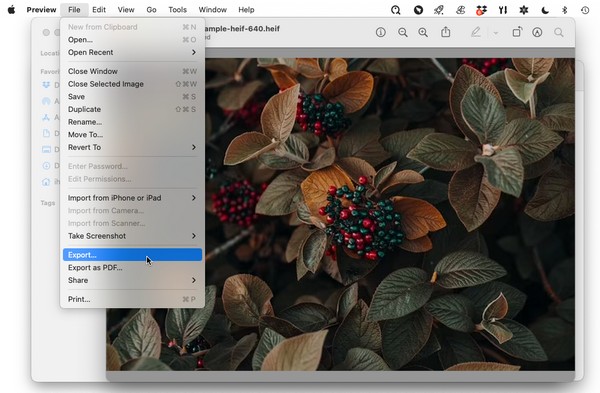
Passo 3Clique na Formato barra e escolha o JPEG seleção entre as opções. Você também pode ajustar o Qualidade embaixo de acordo. A seguir, bata Salvar para converter seu arquivo HEIF. Em seguida, ele será salvo como um arquivo JPG.
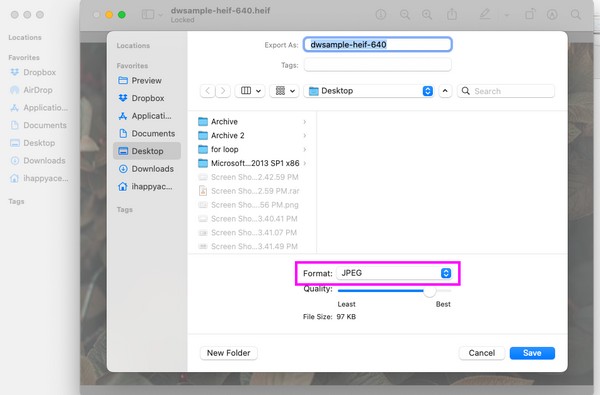
Parte 2. Como converter HEIF para JPG com FoneLab HEIC Converter
Os formatos HEIF e HEIC são intercambiáveis, então você pode usar uma ferramenta como FoneLab HEIC Converter para converter seus arquivos HEIF. Esta ferramenta é um conversor poderoso que permite transformar imagens HEIF ou HEIC em formatos JPG, JPEG e até PNG. Suporta fotos de Mac, Windows, iPhone, iPod e iPad; assim, você pode confiar em sua flexibilidade para lidar com seus arquivos rapidamente.
Além disso, o FoneLab HEIC Converter permite ajustar a qualidade da imagem, facilitando o salvamento do arquivo de imagem de acordo com suas preferências. Também é conhecido por ser 100% seguro, então não se preocupe em encontrar complicações, pois esta ferramenta manterá seus arquivos protegidos. Você também pode navegar sem esforço por causa da interface limpa.
Com FoneLab HEIC Converter, você converterá imagens HEIC para formatos PNG/JPG/JPEG facilmente.
- Converte imagens HEIC em formatos PNG / JPG / JPEG.
- Converta fotos HEIC em lote de uma vez.
- Você pode ajustar a qualidade das imagens.
Veja o procedimento seguro abaixo como um padrão de como converter HEIF para JPG com FoneLab HEIC Converter:
Passo 1Acesse um dos navegadores do seu computador e vá imediatamente para o site FoneLab Mac Sweep. Em sua página oficial, acesse o Download grátis guia abaixo das descrições dos recursos da ferramenta para salvar o arquivo do instalador. Depois de salvo, coloque-o em seu Aplicações pasta. Digite seu nome de usuário e senha, se solicitado, e inicie o conversor.
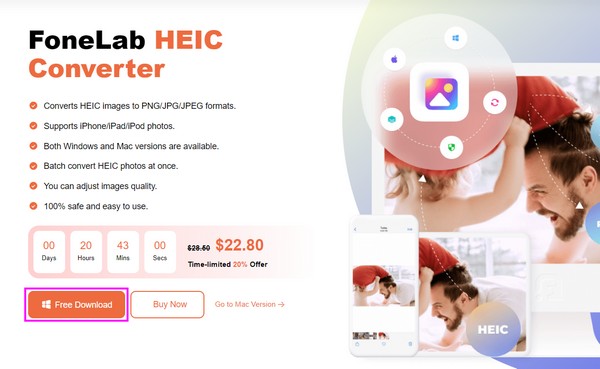
Passo 2A interface inicial será exibida automaticamente assim que a ferramenta for executada no seu Mac. Clique no Adicionar HEIC guia para ver as opções. Abaixo do botão, aperte o Adicionar arquivo HEIC or Adicionar pasta HEIC botão para visualizar as opções de upload. Em seguida, selecione a imagem que você irá converter para importar para o programa.
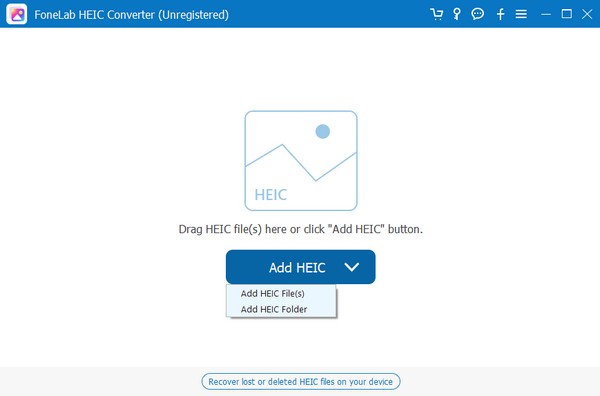
Passo 3Uma vez importado, clique no Formato barra suspensa e selecione JPEG do cardápio. Além disso, ajuste a qualidade da imagem dependendo da porcentagem desejada. Quando terminar, aperte o Converter botão no canto inferior direito para transformar sua imagem HEIF em JPG.
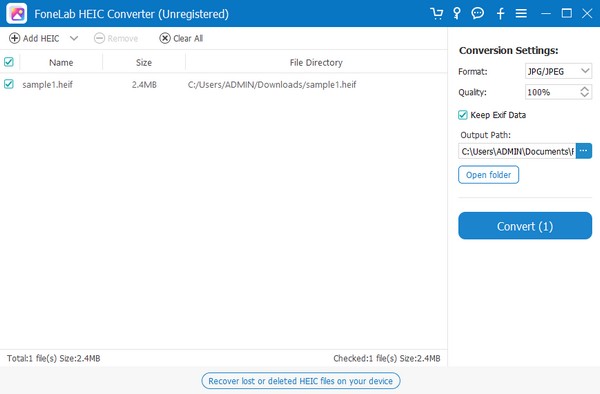
Com FoneLab HEIC Converter, você converterá imagens HEIC para formatos PNG/JPG/JPEG facilmente.
- Converte imagens HEIC em formatos PNG / JPG / JPEG.
- Converta fotos HEIC em lote de uma vez.
- Você pode ajustar a qualidade das imagens.
Parte 3. Como converter HEIF para JPG online
Enquanto isso, as ferramentas online também estão ao seu alcance se você tiver uma conexão estável com a Internet. Entre os programas de conversão que você pode encontrar online está o Convertio. É um site popular que oferece uma página para converter imagens HEIF em JPG em segundos.
Ao enviar seus arquivos HEIF apenas para o site oficial de conversão, esta ferramenta pode transformá-los em JPGs clicando apenas em algumas opções. Assim, você pode esperar que suas fotos sejam compatíveis com mais dispositivos ou computadores assim que terminar de navegar neste programa de conversão.
Siga as instruções abaixo para converter HEIF em JPG usando o conversor online, Convertio:
Passo 1Pesquise a página de conversão de HEIF para JPG do Convertio usando seu navegador. Depois de ver o vermelho Escolha Arquivo guia na página central, clique nela e escolha a foto HEIC na pasta pop-up. Em seguida, ele será carregado automaticamente no site.
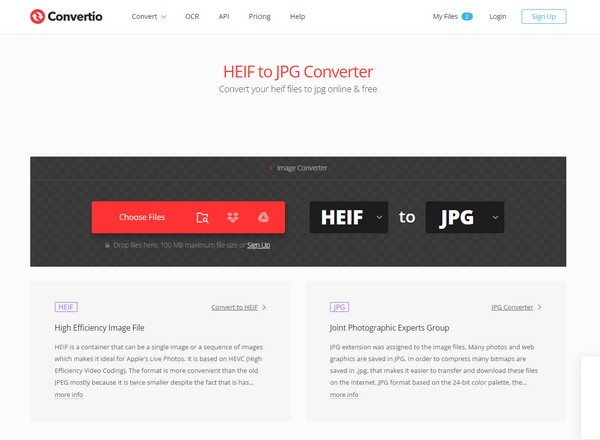
Passo 2Depois que o arquivo HEIC for carregado, clique no botão Converter botão no lado esquerdo da imagem importada. Em seguida, prossiga com o botão Download para salvar a foto JPG recém-convertida em seu computador.
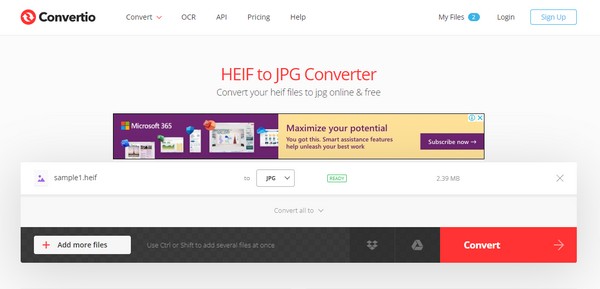
Parte 4. Perguntas frequentes sobre como converter HEIF para JPG
Como faço para converter imagens HEIF em JPEG no meu iPhone?
Você pode confiar nos mesmos métodos que apresentamos neste artigo. Se as imagens HEIF estiverem no seu iPhone, a estratégia mais adequada que você pode usar é o método online da Parte 3. Basta visitar o site mencionado e converter seus arquivos para JPG na plataforma. Alternativamente, você também pode usar o Fotos aplicativo para alterar o formato. Abra a foto que deseja converter para visualizá-la no aplicativo Fotos. Depois disso, clique Envie o > Exportações, Em seguida, escolha JPEG na caixa de diálogo que aparece para converter com sucesso.
JPG é um formato melhor que HEIF?
Depende da vantagem do formato que você prefere. Se você gosta de um formato de imagem com qualidade superior, mas tamanho menor, talvez goste mais do formato HEIF. Por outro lado, se você deseja um formato de imagem mais compatível com vários dispositivos, recomendamos o formato JPG. É um formato universal, por isso quase todos os visualizadores de mídia o suportam, independentemente do seu dispositivo. Portanto, você pode escolher qual formato é melhor dependendo de suas necessidades.
Obrigado por converter seus arquivos HEIF para JPG com os métodos sugeridos neste artigo. Você encontrará mais soluções e programas vantajosos como esses se acessar o FoneLab HEIC Converter site, então fique à vontade para conferir.
Com FoneLab HEIC Converter, você converterá imagens HEIC para formatos PNG/JPG/JPEG facilmente.
- Converte imagens HEIC em formatos PNG / JPG / JPEG.
- Converta fotos HEIC em lote de uma vez.
- Você pode ajustar a qualidade das imagens.
